
OMV는 NAS 운영에 필요한 다양한 플러그인을 지원합니다. 오늘은 NAS를 운영하면서 유용하게 사용할 수 있는 OMV 추천 플러그인 을 소개하고 설치하는 방법을 알아보겠습니다.
자세한 설정 방법은 각 서비스별로 설정하는 과정을 소개하면서 다루도록 하겠습니다.
OMV 추천 플러그인 소개
워크벤치 접속 왼쪽 메뉴 시스템 -> 플러그인을 선택하면 플러그인 목록이 나옵니다.
원하는 플러그인을 검색 기능을 통해서도 찾을 수 있습니다.
OMV 5 버전부터는 시스템 유지관리, 파일공유 및 일부 편의를 위한 기능만 플러그인으로 제공하고 나머지는 도커를 이용해서 설치해야합니다.
OMV6에서 일부 플러그인은 도커 기반으로 만들어진 것으로 보이는데, 앞으로 이러한 방식으로 플러그인을 지원 한다면 도커를 이용한 설치보다는 쉽게 설정이 가능할 것 같습니다.
주요 플러그인을 소개해 보겠습니다.
filebrowser

웹 브라우저에서 공유폴더 파일을 관리할 수 있는 파일 브라우저 입니다. 시놀로지의 dsfile 과 같은 기능을 합니다. 이전 버전까지는 이러한 파일관리 솔루션이 없어서 아쉬웠는데 OMV6에서 새로 추가 되었습니다.
FTP
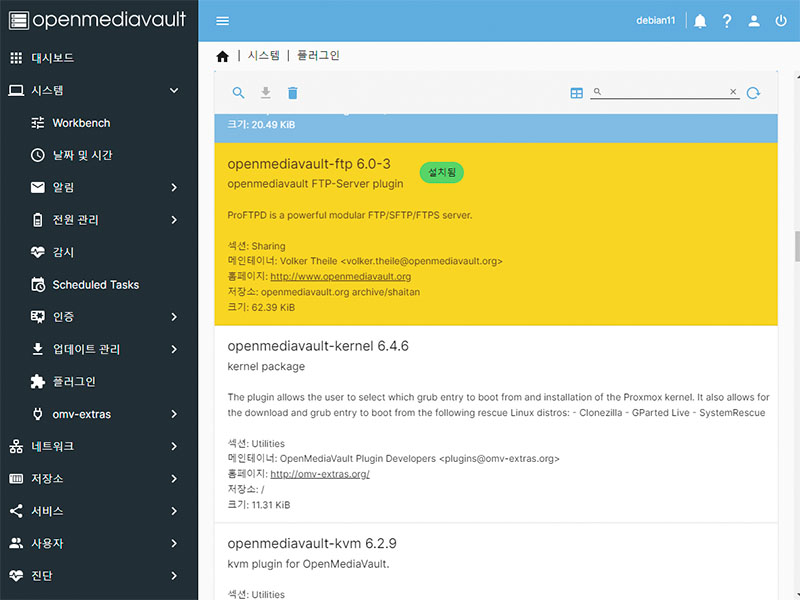
FTP기능을 구현하는 플러그인 입니다. FTP, FTPS를 설정할 수 있습니다. SFTP는 목록 아래에 별도의 플러그인으로 이용할 수 있습니다.
locate
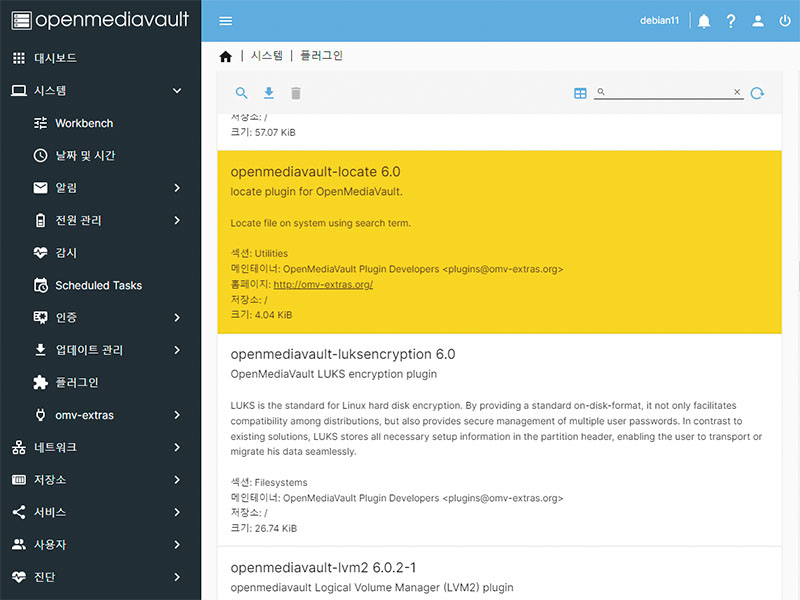
시스템에 파일을 검색해서 찾고 경로를 확인할 수 있는 플러그인 입니다. SSH에서 명령어로 할 수 있지만 익숙하지 않은 분들은 GUI에서 편리하게 검색하고 경로를 확인할 수 있다고 보시면 됩니다.
luksencryption
지난번 포스팅에서 디스크 암호화를 설정할 때 사용한 플러그인 입니다.
minidlna
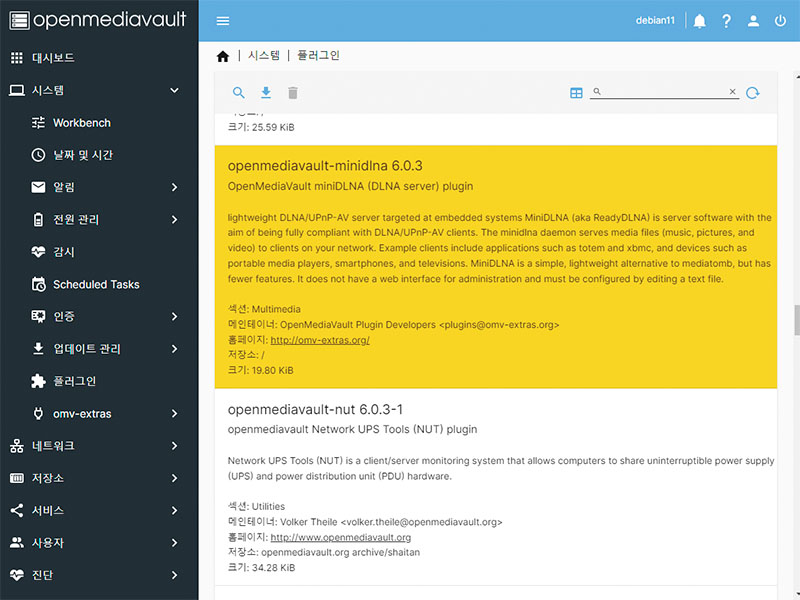
DLNA 기능을 구현하는 플러그인 입니다. DLNA 기능을 지원하는 기기를 보유하고 있다면 필요에 따라서 설치해서 사용 하시면 됩니다.
photoprism
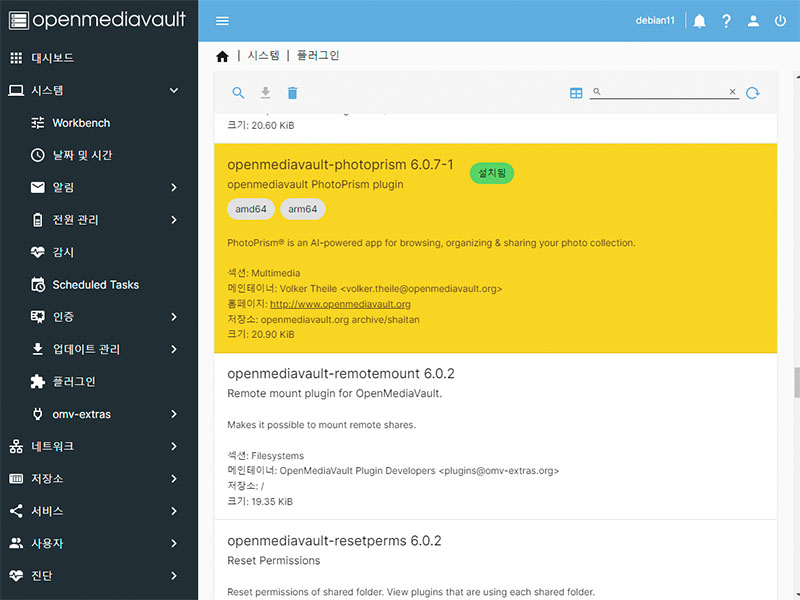
사진을 관리하는 서비스 입니다. 구글 포토처럼 인공지능으로 사진을 스캔해서 분류할 수 있습니다. UI 디자인도 괜찮고 성능도 만족스럽다는 평입니다. 단점은 admin 계정으로만 사용 가능하고 다계정을 지원하지 않는다는 점입니다.
symlinks
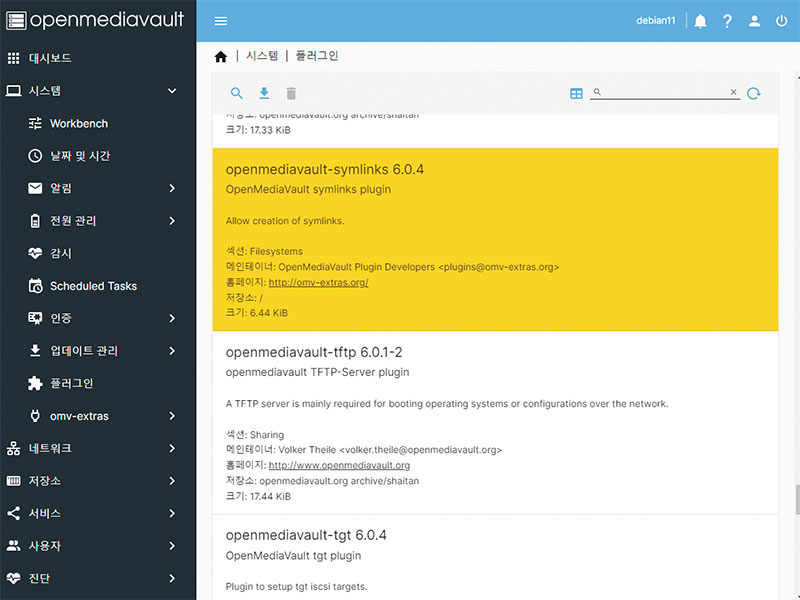
심볼릭 링크를 GUI 기반에서 쉽게 생성할 수 있습니다. 도커를 이용해서 컨테이너를 생성할 때 저장 디렉토리를 연결해야 할 경우가 있는데, 이때 연결된 하드디스크의 경로가 매우 길게 나옵니다. 이 부분을 심볼릭 링크 기능을 이용해서 간단하게 줄여줄 수 있습니다.
wireguard
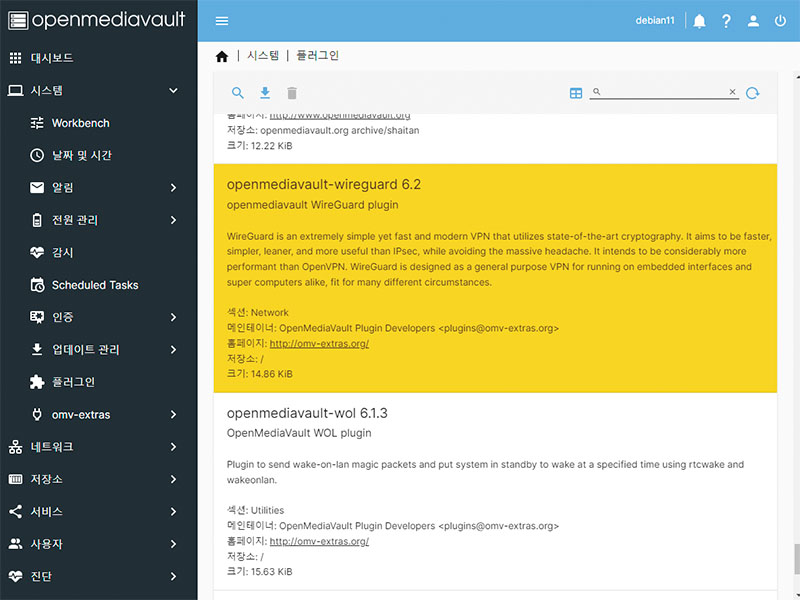
VPN 기능을 구현하는 플러그인 입니다. VPN에 여러 종류가 있지만 wireguard VPN은 최근에 속도, 보안, 편리함에서 좋은 평을 받고 있습니다.
OMV 플러그인 설치
설치 방법은 간단합니다. 원하는 플러그인을 선택하고 위에 설치 아이콘을 누르면 설치 확인 메시지가 나옵니다. 확인에 체크하고 ‘예’ 누르면 설치가 진행됩니다.
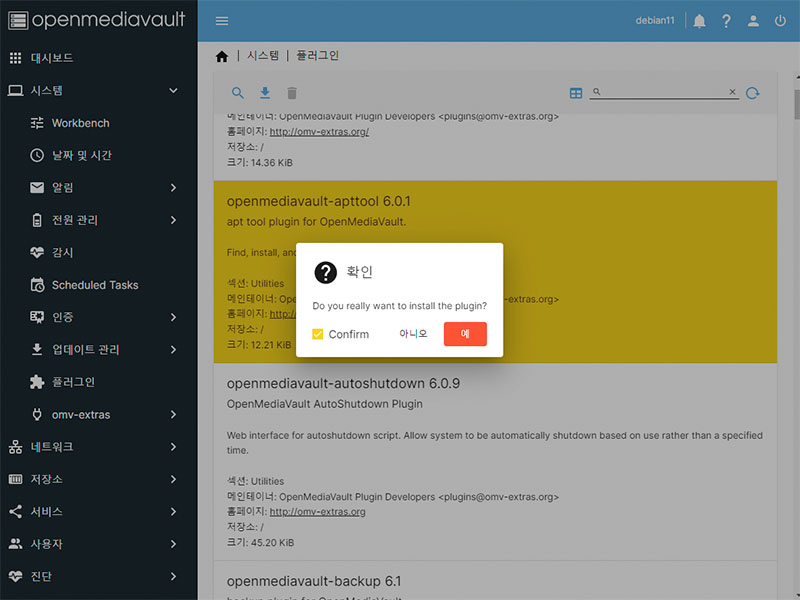
설치 과정이 텍스트로 나오고 완료되면 닫기 버튼이 활성화 됩니다. 닫기 누르고 적용이 필요하면 적용까지 완료합니다.

워크 벤치 왼쪽 메뉴에서 설치된 플러그인을 확인할 수 있습니다.
여기까지 OMV 추천 플러그인 을 정리 해봤습니다.
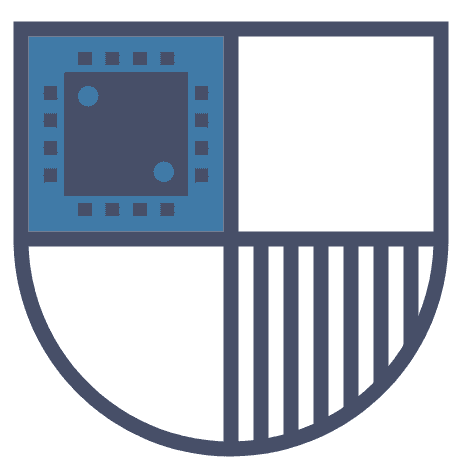

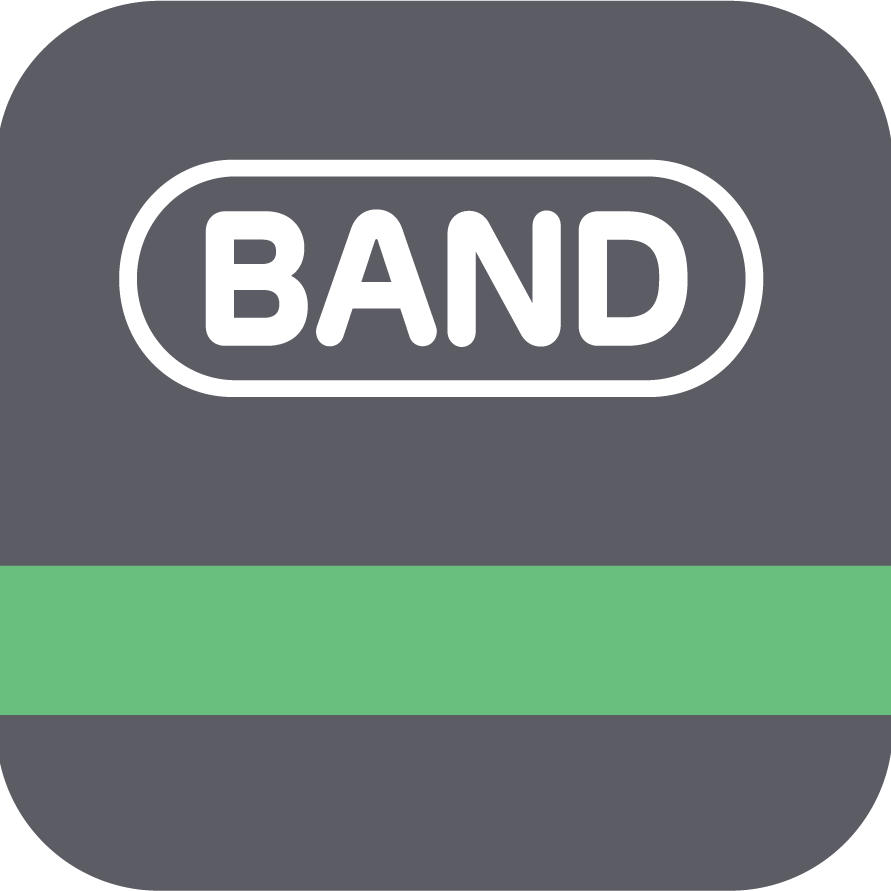




 [OMV] OMV 셋팅 : 2-6. 무료 DDNS 가입 (DuckDNS)
[OMV] OMV 셋팅 : 2-6. 무료 DDNS 가입 (DuckDNS)